
Analýza geometrie určuje geometrické entity v daném dílu, které mohou způsobit potíže v jiných aplikacích. Například u simulace pevnostního zatížení nebo počítačové podpory obrábění.
Analýza geometrie identifikuje tyto entity:
- rozštěpené plochy,
- malé plochy,
- krátké hrany,
- ostré hrany a vrcholy,
- nesouvislé hrany a plochy.
Pro určení těchto geometrických entit můžete zadat hodnoty řídicích parametrů – například maximální délku krátkých hran. Výsledky lze analyzovat graficky pomocí PropertyManageru Analýza geometrie, který se zobrazí po dokončení analýzy.
Možnosti analýzy geometrie
Před spuštěním analýzy můžete zadat různé možnosti, jako jsou identifikace krátkých hran, malých ploch, úzkých ploch, řezných hran, řezných vrcholů, nesouvislých ploch a hran. Přesný popis a příklad využití všech možností naleznete v on-line nápovědě Možnosti analýzy geometrie.
Spuštění analýzy
Klikněte na příkaz Analýza geometrie v panelu nástrojů Nástroje nebo v záložce Analýzy.
Ve správci PropertyManageru vyberte požadované volby a hodnoty parametrů. Chcete-li obnovit možnosti a hodnoty na výchozí hodnoty systému, klepněte na Obnovit vše.
Stisknutím tlačítka Spočítat spustíte analýzu.
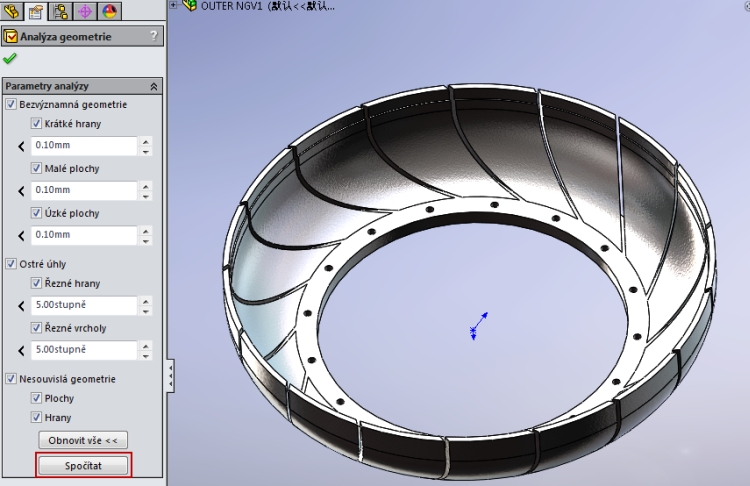
Po ukončení operace se ve správci PropertyManageru zobrazí oddíl Výsledky analýzy.

Po výběru z roletového menu můžete zobrazit výsledek hledání.
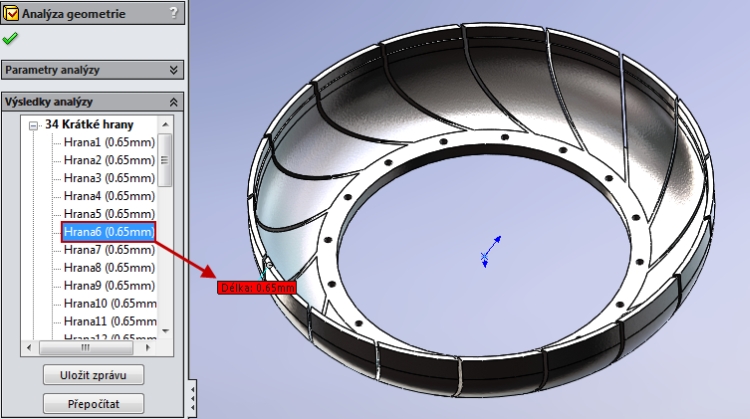
Chcete-li uložit výsledky do zprávy nebo ve formátu HTML, klikněte na Uložit zprávu.
Pokud potřebujete zrušit výsledky a provést nový výpočet, stiskněte tlačítko Přepočítat.
Výsledky analýzy geometrie spustíte ve webovém prohlížeči.
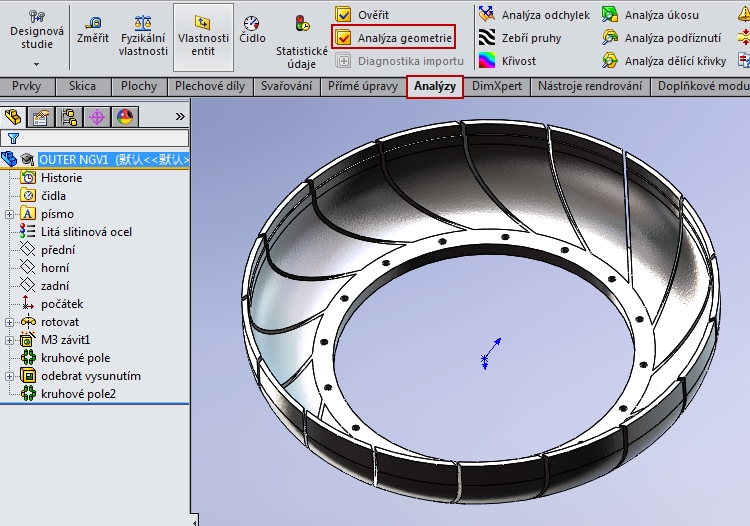
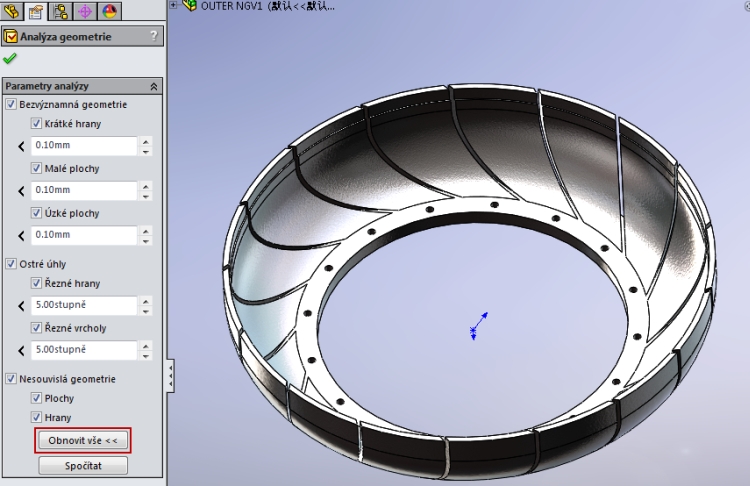
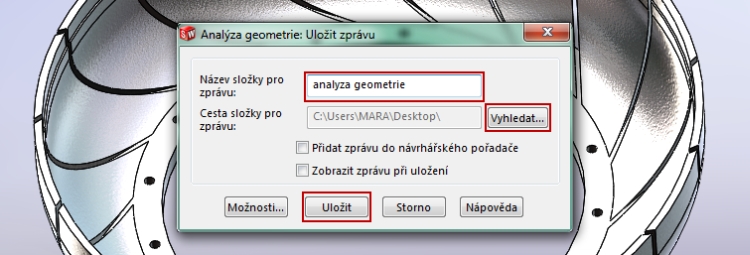
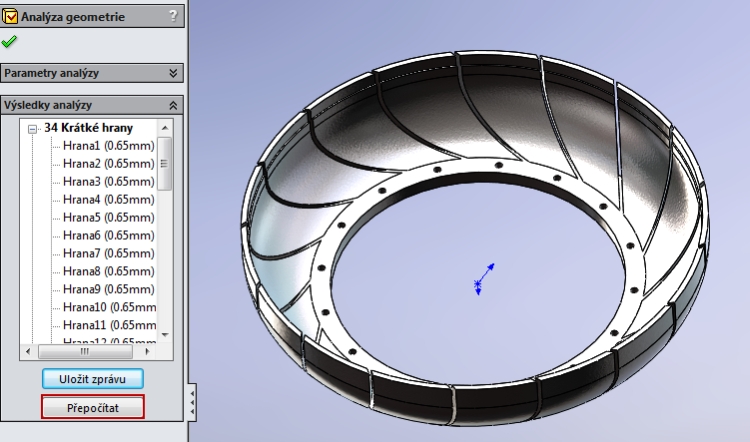
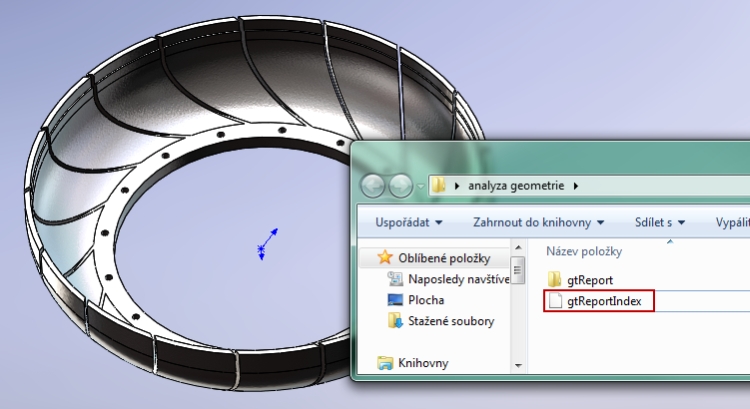



Komentáře k článku (0)
Přidávat komentáře k článku mohou pouze přihlášení uživatelé.
Chcete-li okomentovat tento článek, přihlaste se nebo se zaregistrujte.